- Default (По умолчанию) — используется, если другие активные профили не распознаны.
- Persistent (Постоянный) — замещает все профили для конкретных приложений.
Установить профиль по умолчанию
В ПО Logitech Gaming Software (LGS) доступен предварительно установленный профиль по умолчанию. Этот профиль используется, если в данный момент не запущены другие профили. Чтобы назначить какой-либо профиль в качестве профиля по умолчанию, выполните следующие действия:
- Убедитесь, что спортивный руль подключен к компьютеру, а затем запустите ПО LGS.
- На главном экране ПО LGS перейдите к расположенному внизу разделу выбора устройства и щелкните значок спортивного руля.
- Откройте раздел Рулевое колесо или Педали.
- Перейдите к разделу Профили в верхнем правом углу окна LGS, а затем — к профилю, который нужно назначить в качестве профиля по умолчанию.
ПРИМЕЧАНИЕ. Дополнительные сведения о навигации в списке профилей, доступных в ПО LGS, см. в разделе Просмотр профилей спортивного руля с помощью ПО Logitech Gaming Software. - Щелкните правой кнопкой мыши нужный профиль и выберите из открывшегося всплывающего меню пункт Установить по умолчанию.
После этого выбранный профиль будет установлен как профиль по умолчанию. Если снова щелкнуть его в списке правой кнопкой мыши, в открывшемся всплывающем меню рядом с пунктом Set As Default (Установить по умолчанию) должен отображаться флажок. Этот профиль будет активным, когда не запущены другие профили.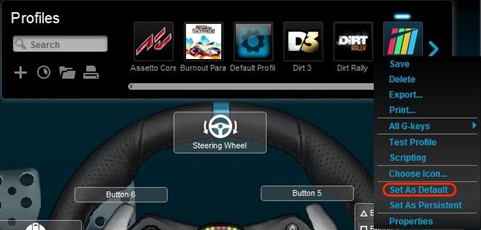
ПРИМЕЧАНИЕ. Чтобы вернуться к предварительно установленному профилю по умолчанию, выполните все вышеуказанные действия, выбрав пункт Default Profile (Профиль по умолчанию) во время выполнения шага 4.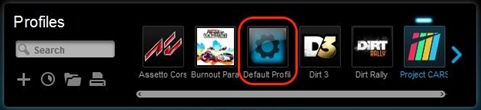
Установить как постоянный профиль
Постоянный профиль — это профиль, который выбирается вручную для использования во всех приложениях. Он будет переопределять любые назначения профилей для конкретных приложений. Его можно использовать для поиска и устранения проблем с низкой производительностью при использовании профилей, а также для упрощения настройки спортивного руля. Чтобы назначить профиль как постоянный, выполните следующие действия:
- Перейдите к разделу Профили в верхнем правом углу окна LGS, а затем — к профилю, который нужно назначить в качестве постоянного.
- Щелкните правой кнопкой мыши нужный профиль и выберите из открывшегося всплывающего меню пункт Установить как постоянный профиль.
После этого выбранный профиль будет установлен как постоянный. Если снова щелкнуть его в списке правой кнопкой мыши, в открывшемся всплывающем меню рядом с пунктом Set As Persistent (Установить как постоянный) должен отображаться флажок. После этого данный профиль будет использоваться для всех запускаемых приложений, замещая собой другие назначенные приложениям профили.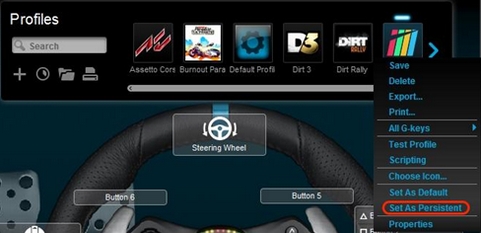
ПРИМЕЧАНИЕ. Чтобы отключить постоянный профиль, выполните вышеуказанные действия и выберите из открывшегося всплывающего меню пункт Установить как постоянный. При этом флажок должен исчезнуть, а данный профиль больше не будет замещать собой другие профили.
ВАЖНОЕ ПРИМЕЧАНИЕ. Компания Logitech больше не поддерживает и не обслуживает Средство обновления микропрограммы. Мы настоятельно рекомендуем использовать Logi Options+ для ваших поддерживаемых устройств Logitech. Мы работаем, чтобы помочь вам в этом переходе.
ВАЖНОЕ ПРИМЕЧАНИЕ. Компания Logitech больше не поддерживает и не обслуживает Logitech Preference Manager. Мы настоятельно рекомендуем использовать Logi Options+ для ваших поддерживаемых устройств Logitech. Мы работаем, чтобы помочь вам в этом переходе.
ВАЖНОЕ ПРИМЕЧАНИЕ. Компания Logitech больше не поддерживает и не обслуживает Logitech Control Center. Мы настоятельно рекомендуем использовать Logi Options+ для ваших поддерживаемых устройств Logitech. Мы работаем, чтобы помочь вам в этом переходе.
ВАЖНОЕ ПРИМЕЧАНИЕ. Компания Logitech больше не поддерживает и не обслуживает Logitech Connection Utility. Мы настоятельно рекомендуем использовать Logi Options+ для ваших поддерживаемых устройств Logitech. Мы работаем, чтобы помочь вам в этом переходе.
ВАЖНОЕ ПРИМЕЧАНИЕ. Компания Logitech больше не поддерживает и не обслуживает программное обеспечение Unifying. Мы настоятельно рекомендуем использовать Logi Options+ для ваших поддерживаемых устройств Logitech. Мы работаем, чтобы помочь вам в этом переходе.
ВАЖНОЕ ПРИМЕЧАНИЕ. Программное обеспечение SetPoint больше не поддерживается и не обслуживается компанией Logitech. Мы настоятельно рекомендуем использовать Logi Options+ для ваших поддерживаемых устройств Logitech. Мы работаем, чтобы помочь вам в этом переходе.
Вопросы и ответы
Для этого раздела нет продуктов
